Safari non mostra più Google come pagina iniziale o il motore di ricerca di default è stato sostituito da ChumSearch.com ? Mi spiace dirti che sei stato affetto da un virus non pericoloso ma abbastanza fastidioso: vediamo come cancellarlo dal Mac in pochi passi e su qualsiasi browser.
Cos’è ChumSearch e cosa fa?
Se la pagina iniziale del tuo browser non è più la solita, oppure se provi a fare una ricerca in internet sfruttando la barra superiore del browser e ti compaiono i risultati in ChumSearch.com: sei stato contagiato da un virus. In realtà si tratta di un’estensione del browser che cambia il motore di ricerca predefinito nel browser e molto spesso anche cambiando le impostazioni, non vengono salvate e il virus non si riesce a cancellare.
Rimuovere ChumSearch.com da Mac OS X: come fare?
Non è assolutamente difficile ma ci sono più passi da eseguire con molta attenzione altrimenti potremmo non risolvere definitivamente il problema. Il tutto consiste nel disattivare l’estensione che crea problemi, pulire cache, cookie e cronologia del browser ed impostare il motore di ricerca predefinito corretto: poiché potresti non sapere come fare, ti riporto le guide passo passo per i browser più usati.
Come disinstallare ChumSearch dai vari browser
Ho deciso di postare la soluzione per i tre browser più utilizzati in tutto il mondo, in ogni caso anche se ne utilizzi un’altro come Opera, dovresti trovare solamente le opzioni corrispondenti a quelle descritte di seguito e non avrai problemi a cancellare ChumSearch.com in modo efficace.
Per eseguire le soluzioni descritte di seguito ti suggerisco di disconnettere il Mac da internet e di riavviarlo quando una procedura viene completata; inoltre ricorda che sarà eliminata tutta la cronologia delle tue navigazioni, cookie e password salvate.
Safari
- apri Safari e clicca su Safari > Preferenze che compare in alto a sinistra nel menù
- seleziona il tab Estensioni
- selezione Chum Search dalla barra a sinistra e clicca su Disinstalla / Elimina
- spostati nel tab Privacy e scegli Rimuovi tutti i dati dei siti web > Rimuovi adesso
- spostati nel tab Cerca e imposta Google come motore
- spostati in Generale e controlla se è impostata la pagina iniziale corretta
- per concludere chiudi questa finestra e clicca su Safari > Cancella cronologia in alto a sinistra
- seleziona tutta la cronologia e seleziona Cancella cronologia
Chrome
- vai all’indirizzo chrome://extensions/ digitandolo direttamente nella barra degli indirizzi
- se trovi un’estensione che rimanda a ChumSearch clicca sul simbolo del cestino che compare a sinistra
- clicca su Chrome > Cancella dati di navigazione e copia queste impostazioni

- clicca su Cancella dati di navigazione
- digita nella barra degli indirizzi chrome://settings/ e controlla se la pagina iniziale e il motore di ricerca predefinito sono corretti
Firefox
- digita about:addons nella barra degli indirizzi e clicca Estensioni a sinistra
- elimina eventuali estensioni del virus Chum Search
- vai in about:preferences#search tramite barra degli indirizzi e imposta Google come motore di ricerca predefinito, dall’elenco in basso rimuovi tutti quelli di origine incerta
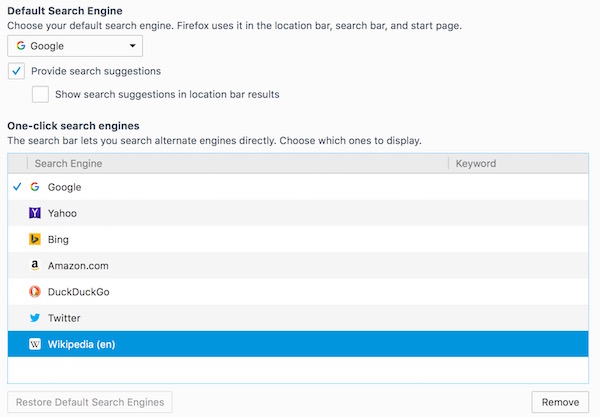
- vai in about:preferences#privacy come hai fatto in precedenza e seleziona Pulisci cronologia recente ed Elimina cookie > Rimuovi tutti
Come non essere contagiati da ChumSearch: consigli utili
Se nel tuo Mac ci fosse stato un antivirus, probabilmente non sarebbe stato in grado di metterti in salvo da una minaccia come ChumSearch; infatti molto spesso questi malware o adware si installano nel computer dopo il consenso dell’utente che può avvenire tramite pop-up durante la navigazione in internet o aprendo un file contenuto in un DMG; in alcuni casi anche alcuni setup, in fase di installazione, chiedono all’utente di installare un motore di ricerca alternativo a quello impostato di default e se l’utente non rimuove la spunta, si ritrova un computer infetto da virus molto fastidiosi più che pericolosi.
Quindi se non vuoi essere contagiato dal virus ChumSearch.com o altri simili, ti consiglio di
- non cliccare su eventuali popup e finestre pubblicitarie che compaiono in fullscreen o mentre navighi, procedi semplicemente alla chiusura tramite la X della finestra del browser e non altre che compaiono al centro della schermata
- non installare mail file PKG o DMG provenienti da fonti sconosciute
- mentre installi un programma, leggi sempre attentamente ciò che ti chiede la procedura guidata ed evita di cliccare su Avanti/Next senza aver letto bene cosa c’è scritto
- evita la navigazione in siti potenzialmente pericolosi
Bene, se hai letto attentamente questo articolo ora sai come rimuovere ChumSearch dal Mac in pochi minuti e in modo completo: se dovessi avere difficoltà, scrivi nei commenti o invia una e-mail tramite la pagina Contatti.
